Ako tražite vodič koji će vam pomoći u spajanju mp3 datoteka u sustavima Windows 10, 8, 7 i drugim verzijama, onda je ovaj članak za vas. U nastavku pročitajte korake za spajanje više mp3 datoteka.
Za stvaranje nevjerojatnih videozapisa za svoje platforma društvenih medija ili stvaranje glazbe za obiteljsku funkciju, trebate spojiti više audio datoteka kako biste stvorili najbolju mješavinu glazbenih datoteka, a zatim ih pretvoriti u remek-djelo. Uvijek je dosadno koristiti jednu pjesmu tijekom izvođenja ili uređivanja videa. Kako biste prekinuli dosadu, možete koristiti tehnologiju i njezine napredne značajke stvarati nevjerojatnu glazbu jednostavno korištenje više datoteka.
Ovo spajanje vam se može činiti teškim, praktički je vrlo lako. Da vam pomognem s; korake u spajanju glazbenih datoteka uspjeli smo filtrirati dvije najlakše metode koje možete koristiti. Koristeći ove metode, svatko, bez obzira na to je li korisnik prvi put ili profesionalac u ovom području, može lako stvoriti nevjerojatno glazbeno djelo.
Spajanje različitih datoteka nije samo dodavanje dva ili više audio isječaka za stvaranje novog isječka, već je štoviše zadatak koji zahtijeva od vas da implementirate svoje vještine za korištenje melodija, taktova i drugih elemenata pjesama/ glazba, muzika. Koristeći različite elemente možete jednostavno stvoriti potpuno novo glazbeno djelo. Sada, bez daljnjega, krenimo s metodama koje možete koristiti za spajanje mp3 datoteka.
Najbolji načini spajanja više mp3 datoteka
U nastavku smo naveli metode spajanja glazbenih datoteka pomoću softvera treće strane i korištenjem zadane Windows metode, nastavite čitati kako biste saznali više.
Metoda 1. Spajanje mp3 datoteka bez softvera
U ovoj ćete metodi pronaći korake za jednostavno spajanje više audio datoteka s naredbenim redkom Windows. Iznenađujuće je to pročitati, ali to je istina. Slijedite korake u nastavku za spajanje.
- pritisni Tipka "Prozor" + "X" pritisnite zajedno, na zaslonu će se pojaviti skočni prozor Run.
- U otvoreni okvir upišite 'cmd' i pritisnite enter ili kliknite OK.

- Na ekranu će se pojaviti novi prozor u koji trebate unijeti naredbu za spajanje.
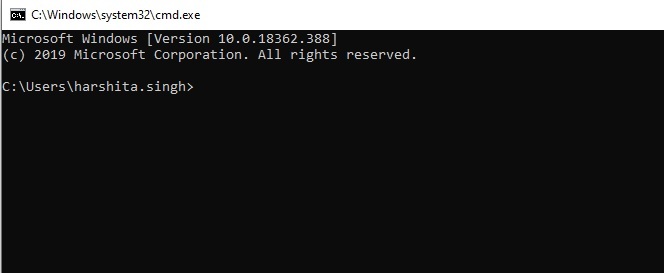
- Morate pronaći datoteke i unesite naziv i mjesto datoteke.
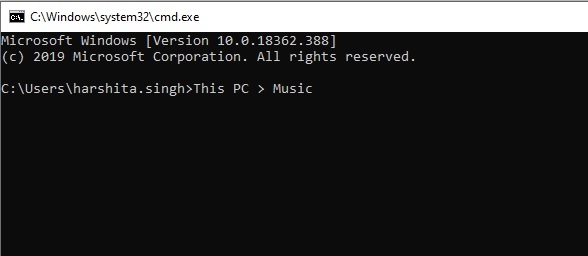
- Sada unesite naredbu. Na primjer- copy/ b audio datoteka1.mp3 + audio datoteka2.mp3 audio datoteke3.mp3. (možete unijeti naziv datoteke umjesto audio datoteke. Naziv datoteke koji unesete bit će spojen, stoga budite oprezni pri spajanju.)
- Nakon što upišete naziv, pritisnite tipku enter i pronađite novu datoteku koja se izvozi.
Ovo je metoda pomoću koje možete jednostavno spojiti mp3 datoteke bez ikakvog softvera. Sve što trebate je vaše računalo i mp3 datoteke za spajanje.
Također pročitajte: Najbolji besplatni softver za uređivanje zvuka za Windows
Metoda 2. Spajanje više mp3 datoteka pomoću softvera
Na internetu je dostupno mnogo softvera pomoću kojih možete jednostavno spojiti više mp3 datoteka. Prije nego što odaberete softver za spajanje mp3, savjetujemo vam da istražite što nudi softver za spajanje mp3? Možda ćete naići na neki od softvera koji zahtijeva pretplatu za rad. Na internetu je također dostupno mnogo besplatnog softvera koji možete odabrati.
Koraci koje smo naveli u nastavku su opći koraci koji rade s većinom softvera i trebali bi raditi sa softverom koji odaberete.
- Instalirajte softver za spajanje mp3 i pokrenite ga.
- Sada, morate uvoz glazbenih datoteka koje želite spojiti pomoću softvera. (možete dodati onoliko datoteka koliko želite spojiti. Nema ograničenja u broju.)
- Nakon uvoza datoteka možete promatrajte svoje datoteke u valnim oblicima.
- Odaberite vrijeme audio datoteke koju želite koristiti, a zatim odaberite opciju split. (U većini softvera, opciju split možete dobiti samo desnim klikom na val. Ako ne, onda provjerite postoji li opcija s ikonom škara.)
- Izvedite isto podijeljeno djelovanje sa svakom pjesmom, a zatim uklonite zvuk koji vam nije potreban.
- Dalje, možete samo obratite pozornost na to da je zvuk staložen onako kako si htio.
- Sada možeš spremanje ili reproduciranje zvuka.
Ovime ste uspješno spojili mp3 datoteke pomoću softvera.
Osim ove metode, također možete koristiti alat za uređivanje videa i spajati mp3 datoteke. Jedina razlika u odnosu na softver je ta što trebate koristiti glazbeni sloj, a zatim izvršiti korake u tom zasebnom sloju. To je ono što većina softvera nudi. Ovo su opći koraci koji se mogu koristiti u većini softvera.
Također pročitajte: Najbolji besplatni softver za snimanje glazbe za Windows 10
Zaključak: Spojite mp3 datoteke u sustavu Windows 10
Ovdje u ovom članku pročitali ste najbolje metode za spajanje više audio datoteka u sustavu Windows. Osim korištenja namjenskog softvera, naveli smo vrlo osnovnu metodu za sve korisnike Windowsa pomoću koje mogu jednostavno spojiti mp3 datoteke. Kao bonus, također smo spomenuli kako možete jednostavno spojiti više mp3 datoteka pomoću a alat za uređivanje videa. Sada kada znate metode spajanja, nije vam potreban nikakav tech geek ili DJ koji će vam pomoći u bilo kojoj funkciji obiteljskog okupljanja ili čak za snimanje videa za vaše društvene mreže. Sada to možete lako izvesti sami. Nadamo se da smo vam pomogli u spajanju mp3 datoteka za vaš projekt.
Nadamo se da će vam ovaj članak biti koristan u spajanju audio datoteka. Ako imate nedoumice ili nedoumice u procesu, možete to zapisati u odjeljku za komentare. Pokušat ćemo vam pomoći oko svakog problema s kojim se suočite tijekom procesa.